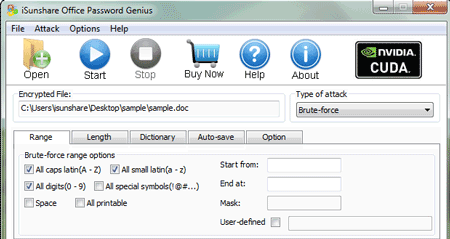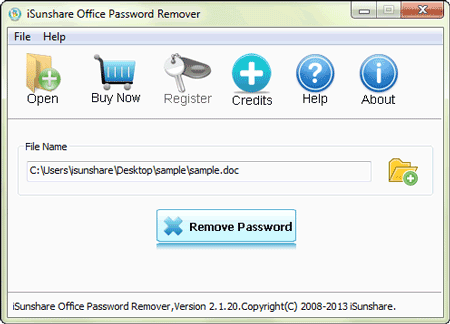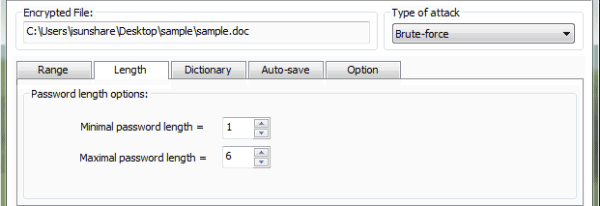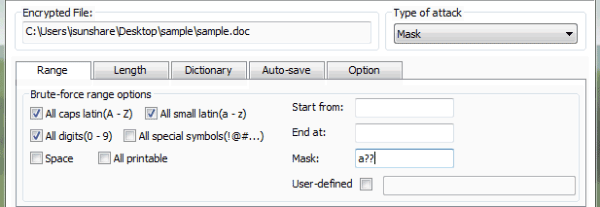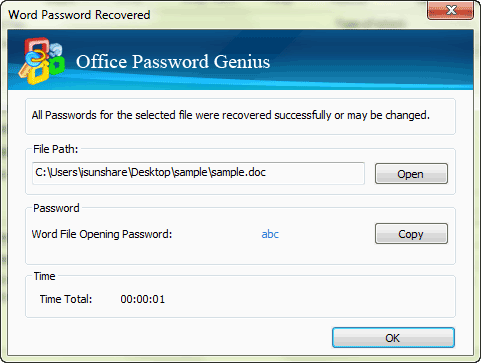Comment Déverrouiller un Fichier Office Protégé par Mot de Passe
Le fichier Office a été verrouillé, comment le déverrouiller? C'est l'un des problèmes auxquels nous sommes fréquemment confrontés. Surtout maintenant, la plupart des fichiers Office peuvent être définis comme des documents protégés par mot de passe. Il ne fait aucun doute que le mot de passe peut protéger le fichier Office à certaines occasions, mais il peut également être un obstacle à l'ouverture d'un fichier Office en oubliant son mot de passe, ce qui rend difficile l'accès à ce fichier Office protégé. C'est vraiment une chose ennuyeuse, mais nous proposons ici quelques méthodes pour vous aider à déverrouiller un fichier Office protégé par mot de passe.
Alors maintenant, voyez les étapes détaillées pour savoir comment un logiciel de récupération de mot de passe Office déverrouille un fichier Office protégé par mot de passe.
Étape 1: Obtenez Office Password Genius ou Office Password Remover.
Étape 2: Installez et exécutez-les sur votre ordinateur.
Étape 3: Cliquez sur le bouton "Open" pour importer le fichier Office verrouillé.
Attention: La première image ci-dessous est la capture d'écran d' Office Password Genius.
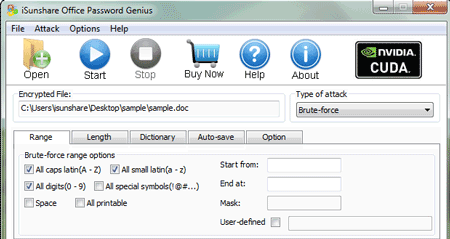
L'image ci-dessous est la capture d'écran d' Office Password Remover.
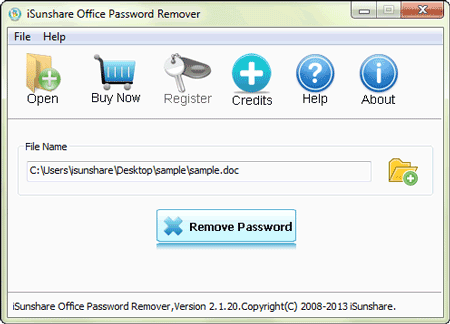
Étape 4: Déverrouillez le fichier Office.
Pour l'utilisateur Office Password Genius:
1. Sélectionnez d'abord "Type of recovery" " en fonction du mot de passe Office perdu, si vous n'avez pas de messages d'invite, choisissez "Normal", sinon "Mask", apuis définissez les paramètres du type de récupération que vous choisissez.
- Normal: Définissez principalement la plage et la longueur du mot de passe
- Mask: définir la plage du mot de passe, la longueur et le"Mask"
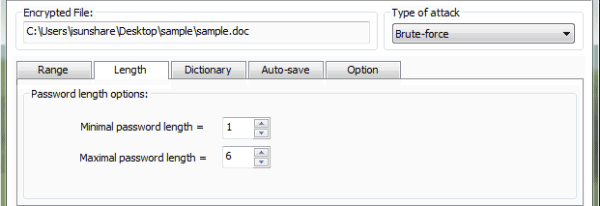
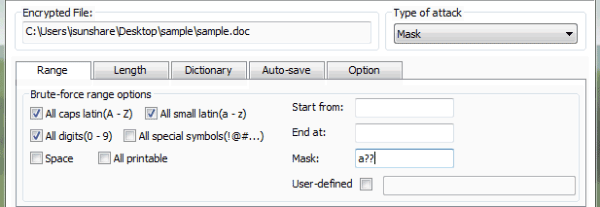
Référence à: Paramètres de Récupération de Mot de Passe Normal/Mask/Dictionary
2. Cliquez sur le bouton "Start". Le mot de passe Office perdu serait découvert dans une fenêtre contextuelle.
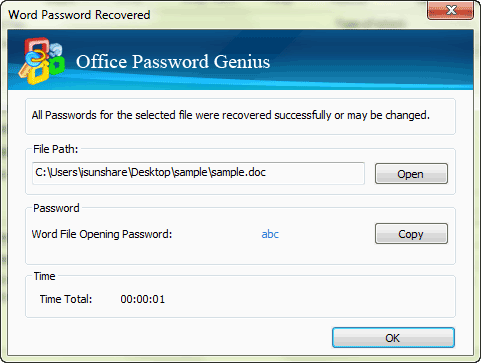
Pour l'utilisateur de l'outil Office Password Remover:
Soyez clair qu'Office Password Remover peut supprimer le mot de passe Word ou Excel perdu ou oublié après avoir cliqué directement sur le bouton Remove Password.
Utiliser Office Password Genius ou Office Password Remover? ? Cela dépend du type de fichier Office pour lequel vous avez perdu le mot de passe. Si votre fichier Office est Office 2003 ou une version antérieure, vous devez utiliser Office Password Remover pour supprimer le mot de passe perdu et déverrouiller le fichier Office. Si vous utilisez Office 2007 ou une version supérieure, vous pouvez utiliser Office Password Genius pour récupérer le mot de passe perdu et déverrouiller le fichier Office en supprimant manuellement le mot de passe récupéré.
Articles Relatifs: